Კითხვა
საკითხი: როგორ გამოვასწოროთ დროის სინქრონიზაცია ვერ მოხერხდა time.windows.com-თან?
გამარჯობა. Windows 10 ლეპტოპზე დროის სინქრონიზაციის პრობლემა მაქვს. როდესაც ვცდილობ ჩემი დროისა და დროის სარტყელის სინქრონიზაციას, მე ვიღებ შეცდომას, რომელშიც ნათქვამია: „მოხდა შეცდომა სანამ Windows სინქრონიზებული იყო time.windows.com-თან“. გთხოვთ, შემოგთავაზოთ ამ შემაშფოთებელი გადაწყვეტილებები პრობლემა?
ამოხსნილი პასუხი
დროის სინქრონიზაცია არის ფუნქცია Windows 10 მოწყობილობებზე, რომელიც მომხმარებლებს საშუალებას აძლევს არასოდეს ინერვიულონ დროის შეუსაბამობებზე. როგორც წესი, ამ ფუნქციის ჩართვის დროს, დრო სინქრონიზებულია მსოფლიოს სხვადასხვა სერვერებთან. ნაგულისხმევად, მომხმარებლების უმეტესობა ხედავს time.windows.com-ს, როგორც მათ სერვერს, რომელთანაც დრო სინქრონიზებულია.
დროის სინქრონიზაცია ვერ მოხერხდა time.windows.com-თან, არის შეცდომა, რომელსაც მომხმარებლები ხედავენ Windows პარამეტრების პანელზე წვდომისას. სრული შეტყობინება ასე ჟღერს:
შეცდომა მოხდა Windows-ის სინქრონიზაციისას time.windows.com-თან. ეს ოპერაცია დაბრუნდა, რადგან ვადა ამოიწურა.
ძირითადად, შეცდომა იმას ნიშნავს, რომ Windows-ის სინქრონიზაციის სერვისმა ვერ მიაღწია სერვერს, რომელთანაც ჩვეულებრივ სინქრონიზდება. სხვადასხვა სერვერებზე გარკვეული შეფერხებები გასაგებია - უმსხვილესი ტექნიკური გიგანტებიც კი აწყდებიან ასეთ პრობლემებს დროდადრო.[1] – მაგრამ ზოგიერთი მომხმარებელი ამტკიცებს, რომ "შეცდომა მოხდა Windows-ის სინქრონიზაციისას time.windows.com-თან" უბრალოდ არ ქრება.
ზოგიერთი მომხმარებელი ამტკიცებდა, რომ Windows-ის დროის სინქრონიზაცია time.windows.com-თან ერთი შეხედვით არსაიდან დაიწყო, ზოგი კი ამბობს, რომ პრობლემა შენარჩუნდა მას შემდეგ, რაც მათ იყიდეს კომპიუტერები. ის ძირითადად Windows 10-ის პლატფორმებზე ხდება, თუმცა სხვა ვერსიების მომხმარებლებს, როგორიცაა Windows 8, ასევე შეიძლება ჰქონდეთ მსგავსი პრობლემები.
დროის სინქრონიზაცია ვერ გამოცხადდა time.windows.com-ის შეცდომის გამო რამდენიმე მიზეზის გამო. მაგალითად, Windows Time სერვისი შეიძლება არ იყოს გაშვებული, ან ლოკალური ქსელის კავშირი შეიძლება დაბლოკოს კონკრეტული პროტოკოლები.
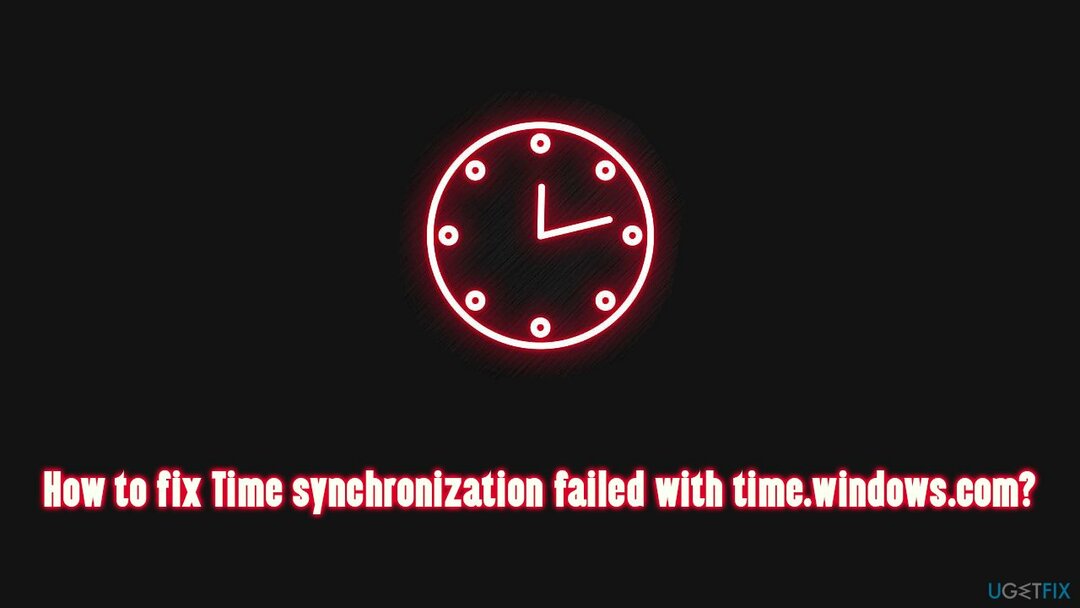
ამიტომ, Windows 10-ზე დროის სინქრონიზაცია ვერ მოხერხდა time.windows.com-ის შეცდომის გამოსწორების მიზნით, თქვენ მოგიწევთ შეასრულოთ სევერის პრობლემების მოგვარების ნაბიჯები, რომლებიც ქვემოთ ჩამოვთვლით. თუ თქვენ უფრო მეტად ეყრდნობით ავტომატურ გადაწყვეტას, ჩვენ გირჩევთ ReimageMac სარეცხი მანქანა X9 დიაგნოსტიკური და ტექნიკური ინსტრუმენტი, რომელსაც შეუძლია ლურჯი ეკრანების შეკეთება,[2] აკლია DLL-ები,[3] რეესტრი და სხვა შეცდომები ავტომატურად.
გაასწორეთ 1. დროებით გამორთეთ თქვენი მესამე მხარის firewall და უსაფრთხოების პროგრამული უზრუნველყოფა
დაზიანებული სისტემის შესაკეთებლად, თქვენ უნდა შეიძინოთ ლიცენზირებული ვერსია Reimage Reimage.
მესამე მხარის firewall არის ერთ-ერთი ყველაზე გავრცელებული მიზეზი, რის გამოც სინქრონიზაციის სერვერთან კავშირი ვერ დამყარდება. ამიტომ, თუ იყენებთ რომელიმე ტიპის მესამე მხარის ფაირვოლს, უნდა გამორთოთ ან წაშალოთ და ნახეთ, დაგეხმარებათ ეს. თუ ეს ნამდვილად დაგეხმარათ, უნდა შეხვიდეთ აპლიკაციის პარამეტრებზე და დაუშვათ time.windows.com-ის გავლა.
ზედმეტად აგრესიულმა მავნე პროგრამამ შეიძლება გამოიწვიოს დროის სინქრონიზაცია წარუმატებელი time.windows.com შეცდომით. ამრიგად, სცადეთ პროგრამული უზრუნველყოფის გამორთვა და ნახეთ თუ ეს დაგეხმარებათ. თუ ასეა, დაამატეთ სერვერის სახელი გამონაკლისების სიაში თქვენს პარამეტრებში.
გაასწორე 2. დააყენეთ Windows Time Service ავტომატურზე
დაზიანებული სისტემის შესაკეთებლად, თქვენ უნდა შეიძინოთ ლიცენზირებული ვერსია Reimage Reimage.
Windows Time არის სერვისი, რომელიც ინარჩუნებს სინქრონიზაციის პროცესს ქსელის დროის სერვერებთან. თუ ეს სერვისი არ არის ჩართული (ამის მრავალი მიზეზი შეიძლება იყოს), Windows 10-ზე დროის სინქრონიზაცია ვერ მოხერხდება.
- ტიპი სერვისები Windows ძიებაში და დააჭირეთ შედი
- ახალ ფანჯარაში გადადით ქვემოთ ვინდოუსის დრო სერვისი და ორჯერ დააწკაპუნეთ მასზე
- ქვეშ გაშვების ტიპი, დააწკაპუნეთ ჩამოსაშლელ მენიუზე და აირჩიეთ Ავტომატური
- დააწკაპუნეთ დაწყება, მიმართვა, და ᲙᲐᲠᲒᲘ.
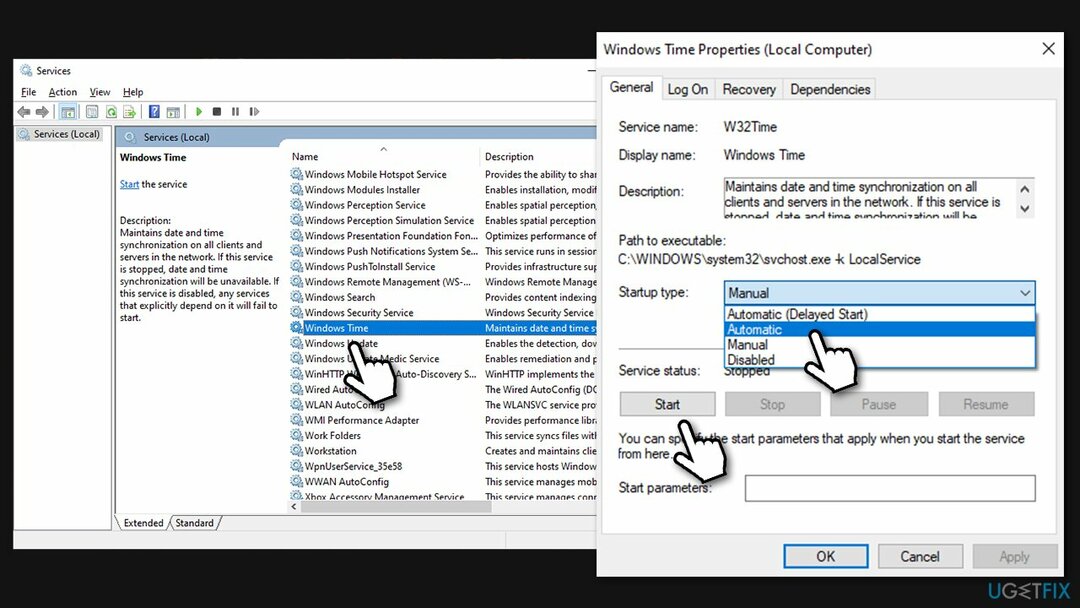
გაასწორე 3. მიეცით Windows Time Service-ს დესკტოპთან ურთიერთობის უფლება
დაზიანებული სისტემის შესაკეთებლად, თქვენ უნდა შეიძინოთ ლიცენზირებული ვერსია Reimage Reimage.
- გახსენით სერვისები როგორც ზემოთ იყო ახსნილი
- იპოვე Windows Time სერვისი კიდევ ერთხელ და ორჯერ დააწკაპუნეთ მასზე
- Წადი Ქსელში შესვლა ჩანართი
- აი, აირჩიეთ ლოკალური სისტემის ანგარიში და შემდეგ მონიშნეთ სერვისს დესკტოპთან ურთიერთობის დაშვება ვარიანტი
- დააწკაპუნეთ მიმართეთ და ᲙᲐᲠᲒᲘ.
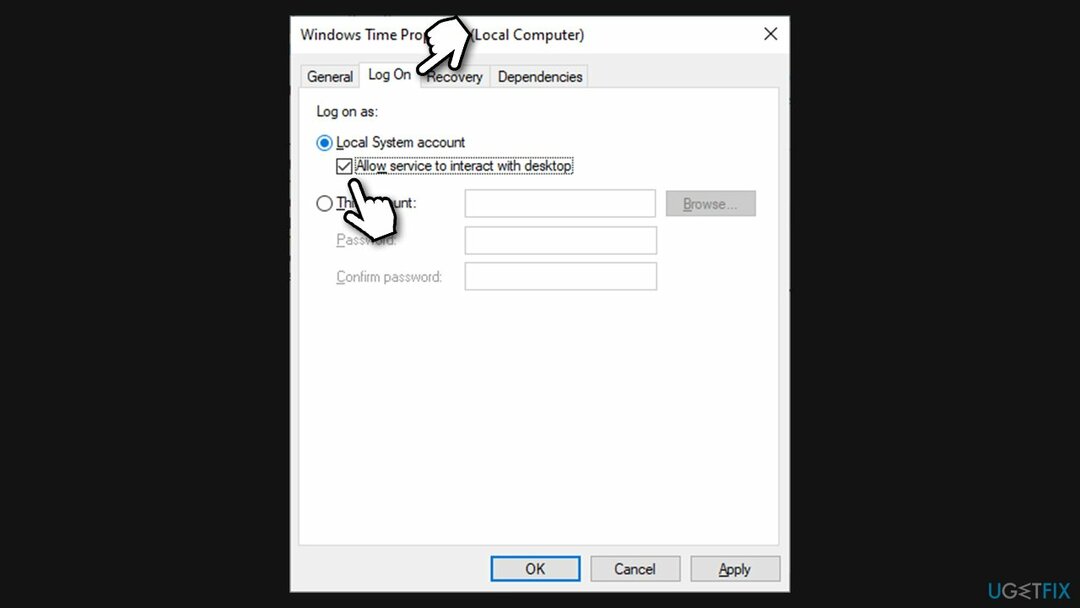
გაასწორეთ 4. გამოიყენეთ სხვა სერვერი
დაზიანებული სისტემის შესაკეთებლად, თქვენ უნდა შეიძინოთ ლიცენზირებული ვერსია Reimage Reimage.
- ტიპი Მართვის პანელი Windows ძიებაში და დააჭირე შედი
- Წადი საათი და რეგიონი > თარიღი და დრო
- აი, გადადით ინტერნეტ დრო ჩანართი და დააწკაპუნეთ Პარამეტრების შეცვლა
- ინტერნეტ დროის პარამეტრების ფანჯარაში ნახავთ თქვენს სინქრონიზაციის სერვერს დაყენებულს time.windows.com - წაშალე
- აკრიფეთ ერთ-ერთი შემდეგი სერვერის სახელი (სრული სია შეგიძლიათ ნახოთ აქ NIST GOV საიტი):
time-b-wwv.nist.gov
time-e-wwv.nist.gov
დრო-ე-გ.nist.gov
time-a-g.nist.gov
utcnist.colorado.edu
ntp-d.nist.gov
ntp-b.nist.gov - დააწკაპუნეთ განაახლეთ ახლავე და ᲙᲐᲠᲒᲘ.
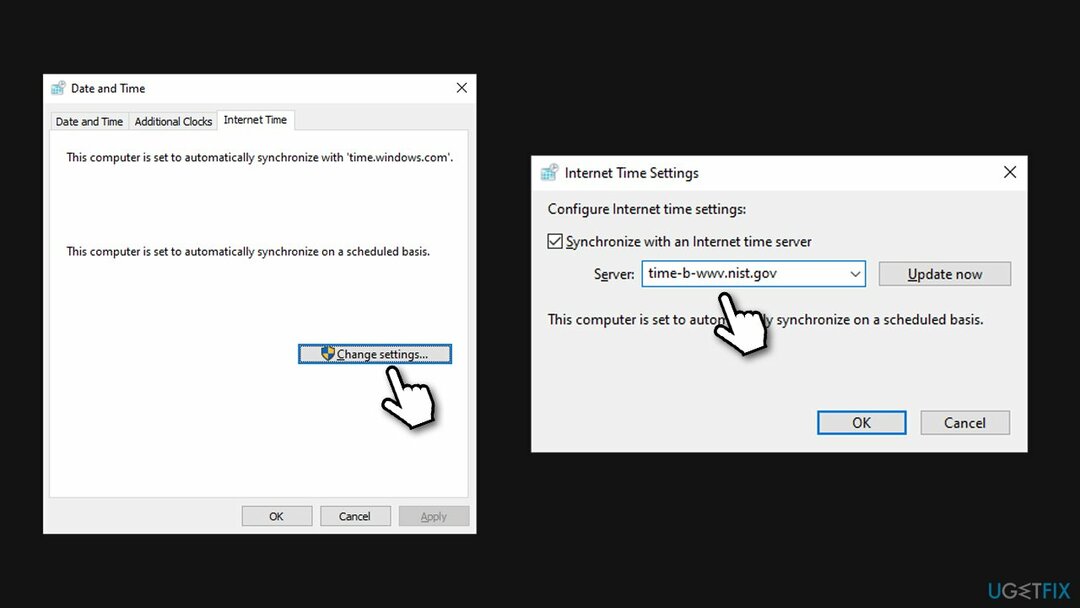
Შენიშვნა: თქვენი საათის სინქრონიზაციისას, დარწმუნდით, რომ ის არ არის 15 საათზე მეტი დაშორებული მიმდინარე დროზე. თუ ასეა, თქვენ უნდა დააყენოთ სწორი (დაახლოებითი) დრო ხელით.
გაასწორეთ 5. ხელახლა დაარეგისტრირე Windows Time სერვისი
დაზიანებული სისტემის შესაკეთებლად, თქვენ უნდა შეიძინოთ ლიცენზირებული ვერსია Reimage Reimage.
Command Prompt-ის გამოყენებით, თქვენ უნდა სცადოთ Windows Time სერვისის ხელახლა რეგისტრაცია:
- ტიპი cmd Windows ძიებაში
- დააწკაპუნეთ მარჯვენა ღილაკით ბრძანების ხაზი და აირჩიე Ადმინისტრატორის სახელით გაშვება
- როდესაც Command Prompt იხსნება, ჩასვით შემდეგი ბრძანებები და დააჭირეთ შედი ყოველი შემდეგ:
net stop w32time
w32tm / რეგისტრაციის გაუქმება
w32tm / რეგისტრაცია
წმინდა დაწყება w32time
w32tm /resync /ახლავე - ყველა ბრძანების დასრულების შემდეგ, რესტარტი თქვენი კომპიუტერი და ნახეთ, დაგეხმარათ თუ არა ეს პრობლემის მოგვარებაში.
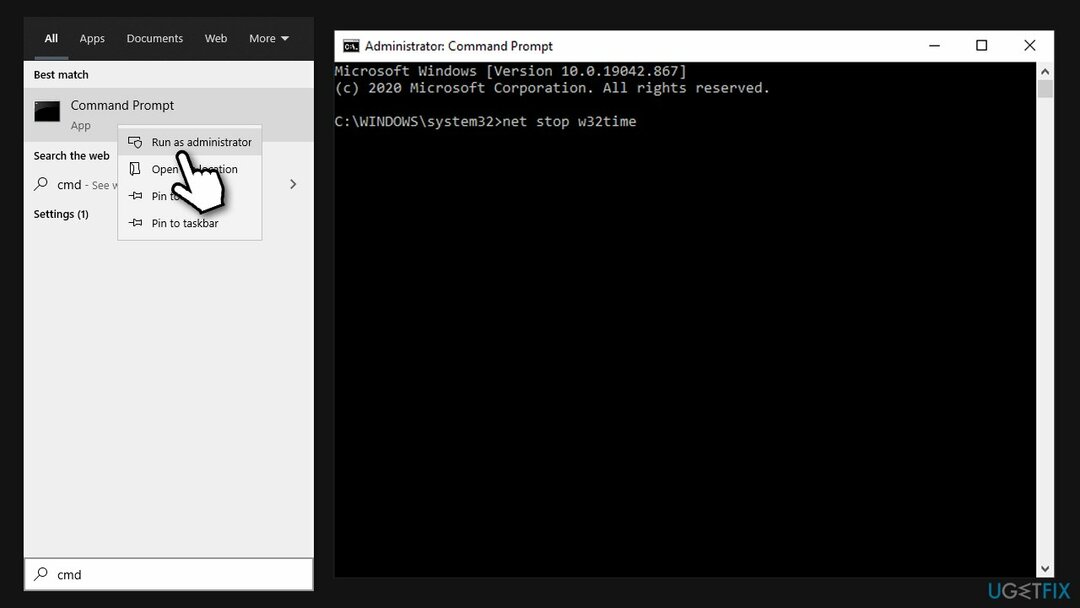
გაასწორეთ 6. სცადეთ სინქრონიზაცია სხვა ქსელში
დაზიანებული სისტემის შესაკეთებლად, თქვენ უნდა შეიძინოთ ლიცენზირებული ვერსია Reimage Reimage.
Windows-ის ინჟინრების თქმით, ზოგიერთი მომხმარებლის ქსელი შესაძლოა დაბლოკოს NTP პროტოკოლი. ამის გამოსწორების მიზნით, თქვენ უნდა გადახვიდეთ სხვა ინტერნეტ პროვაიდერზე. ცხადია, რომ თქვენი ISP-ის შეცვლა თქვენს კომპიუტერზე დროის სინქრონიზაციისთვის ძალიან არაგონივრულია, ასე რომ თქვენ შეგიძლიათ გააკეთოთ მარტივი გამოსავალი.
თუ თქვენ გაქვთ თანამედროვე მობილური ტელეფონი, რომელიც მხარს უჭერს ცხელი წერტილის ფუნქციონირებას, ჩართეთ იგი. შემდეგ, დაუბრუნდით თქვენს კომპიუტერს და დაუკავშირდით თქვენი ტელეფონის ქსელს და შემდეგ სცადეთ თქვენი საათის სინქრონიზაცია.
შეაკეთეთ თქვენი შეცდომები ავტომატურად
ugetfix.com გუნდი ცდილობს გააკეთოს ყველაფერი, რათა დაეხმაროს მომხმარებლებს იპოვონ საუკეთესო გადაწყვეტილებები მათი შეცდომების აღმოსაფხვრელად. თუ არ გსურთ ხელით შეკეთების ტექნიკასთან ბრძოლა, გთხოვთ, გამოიყენოთ ავტომატური პროგრამული უზრუნველყოფა. ყველა რეკომენდებული პროდუქტი გამოცდილი და დამტკიცებულია ჩვენი პროფესიონალების მიერ. ინსტრუმენტები, რომლებიც შეგიძლიათ გამოიყენოთ თქვენი შეცდომის გამოსასწორებლად, ჩამოთვლილია ქვემოთ:
შეთავაზება
გააკეთე ახლავე!
ჩამოტვირთეთ Fixბედნიერება
გარანტია
გააკეთე ახლავე!
ჩამოტვირთეთ Fixბედნიერება
გარანტია
თუ ვერ გამოასწორეთ თქვენი შეცდომა Reimage-ის გამოყენებით, დაუკავშირდით ჩვენს მხარდაჭერის ჯგუფს დახმარებისთვის. გთხოვთ, შეგვატყობინოთ ყველა დეტალი, რომელიც, თქვენი აზრით, უნდა ვიცოდეთ თქვენი პრობლემის შესახებ.
ეს დაპატენტებული სარემონტო პროცესი იყენებს 25 მილიონი კომპონენტის მონაცემთა ბაზას, რომელსაც შეუძლია შეცვალოს ნებისმიერი დაზიანებული ან დაკარგული ფაილი მომხმარებლის კომპიუტერში.
დაზიანებული სისტემის შესაკეთებლად, თქვენ უნდა შეიძინოთ ლიცენზირებული ვერსია Reimage მავნე პროგრამების მოცილების ინსტრუმენტი.

რომ დარჩეს სრულიად ანონიმური და თავიდან აიცილონ ISP და მთავრობა ჯაშუშობისგან თქვენ უნდა დაასაქმოთ პირადი ინტერნეტი VPN. ის საშუალებას მოგცემთ დაუკავშირდეთ ინტერნეტს, მაშინ როდესაც იყოთ სრულიად ანონიმური ყველა ინფორმაციის დაშიფვრით, თავიდან აიცილოთ ტრეკერები, რეკლამები და ასევე მავნე შინაარსი. რაც მთავარია, თქვენ შეაჩერებთ უკანონო სათვალთვალო საქმიანობას, რომელსაც NSA და სხვა სამთავრობო ინსტიტუტები ახორციელებენ თქვენს ზურგს უკან.
კომპიუტერის გამოყენებისას ნებისმიერ დროს შეიძლება მოხდეს გაუთვალისწინებელი გარემოებები: ის შეიძლება გამორთოს დენის გათიშვის გამო, ა სიკვდილის ცისფერი ეკრანი (BSoD) შეიძლება მოხდეს, ან Windows-ის შემთხვევითი განახლებები შეუძლია მოწყობილობას, როცა რამდენიმე ხნით წახვალთ წუთები. შედეგად, თქვენი სასკოლო დავალება, მნიშვნელოვანი დოკუმენტები და სხვა მონაცემები შეიძლება დაიკარგოს. რომ აღდგენა დაკარგული ფაილები, შეგიძლიათ გამოიყენოთ მონაცემთა აღდგენის პრო – ის ეძებს ფაილების ასლებს, რომლებიც ჯერ კიდევ ხელმისაწვდომია თქვენს მყარ დისკზე და სწრაფად იბრუნებს მათ.